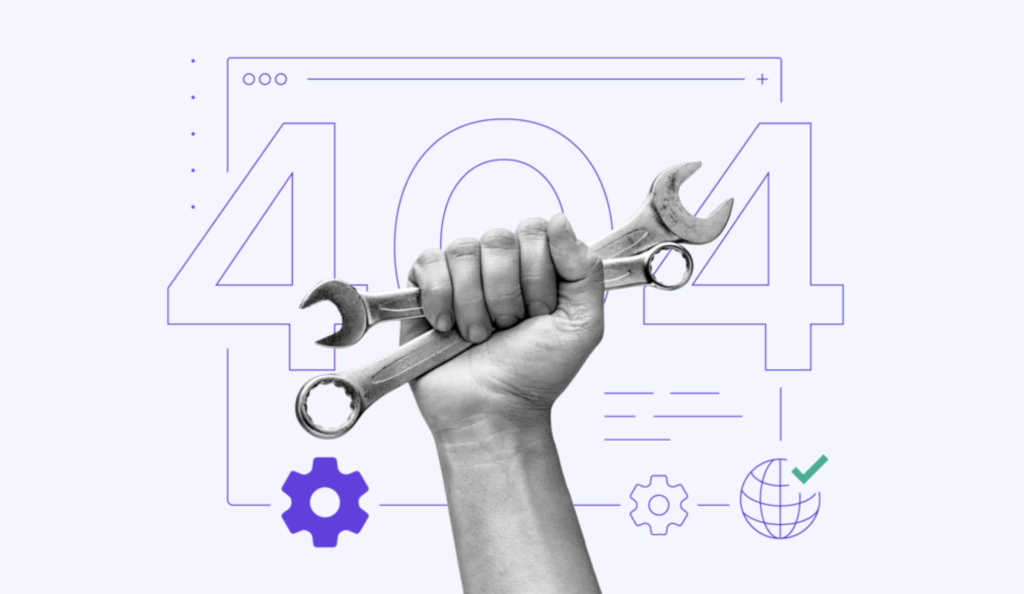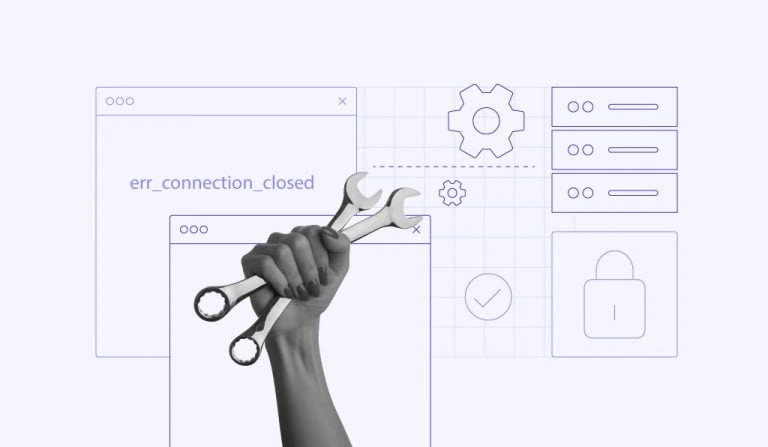Cómo solucionar el error PR_END_OF_FILE_ERROR: 3 métodos que funcionan
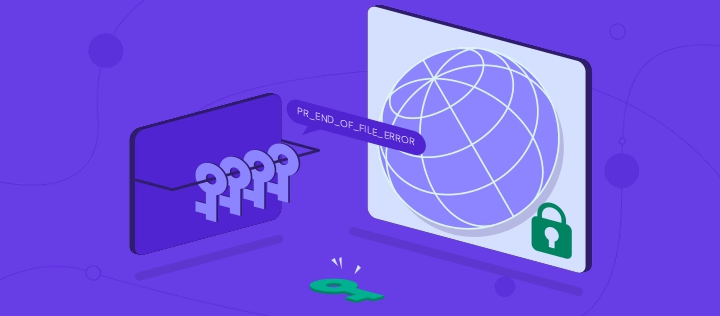
La mayoría de los sitios web implementan un protocolo de conexión segura mediante Secure Sockets Layers (SSL) o Transport Layer Security (TLS). Aunque esta conexión segura crea una experiencia de navegación segura, también puede provocar algunos errores que pueden frustrar a los usuarios.
Uno de estos mensajes es el PR_END_OF_FILE_ERROR. El navegador Firefox puede lanzar este error de vez en cuando. Este artículo te explicará qué es, sus causas y tres formas sencillas de solucionar el error de conexión segura fallida PR_END_OF_FILE_ERROR.
| Código de error | PR_END_OF_FILE_ERROR |
| Tipo de error | Error del navegador |
| Variaciones del error | Conexión segura fallida |
| Causas del error | Interferencia de VPN o proxy Variantes de cifrado incorrectas Perfil de Firefox dañado Interferencia de software de seguridad de terceros |
Tabla de Contenidos
¿Qué causa el error PR_END_OF_FILE_ERROR (Conexión segura fallida)?
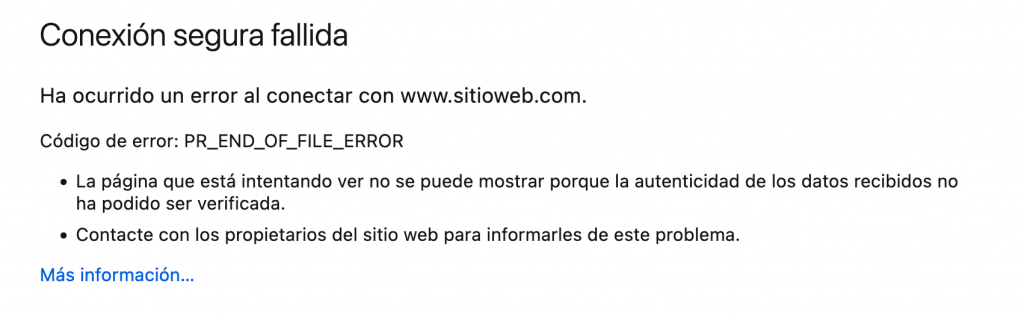
El mensaje de error PR_END_OF_FILE_ERROR aparece cuando el navegador Mozilla Firefox no puede establecer una conexión segura. Es un error específico de Firefox y no aparecerá en ningún otro navegador. Por lo tanto, suele afectar a muchos sitios web que intentas visitar, ya que el problema está en el lado del cliente.
Para entender por qué se produce el PR_END_OF_FILE_ERROR, tenemos que comprender el proceso de establecimiento de una conexión segura entre un navegador y un sitio web.
Tu navegador tiene un conjunto de cifrado, es decir, un conjunto de algoritmos que hacen posible una conexión segura a través de un protocolo cifrado. Cuando visitas un sitio web que utiliza SSL o TLS, el navegador recorre el conjunto de cifrado hasta que encuentra un algoritmo adecuado para la conexión.
Sin embargo, si Firefox llega al final del archivo del conjunto de cifrado y no encuentra ninguna coincidencia, se produce el mensaje PR_END_OF_FILE_ERROR.
En general, este error tiene cuatro causas posibles:
- Interferencia de la Red Privada Virtual (VPN) o del servidor proxy. Una VPN y un servidor proxy actúan como intermediarios entre tu ordenador y el servidor del sitio web, ocultando tu dirección IP y tu ubicación. Si no se configuran correctamente, los servicios de VPN y proxy pueden desencadenar el PR_END_OF_FILE_ERROR.
- Variantes de cifrado incorrectas. Puede ocurrir cuando has modificado la configuración SSL de tu ordenador o navegador. En este caso, el navegador aplica una versión de cifrado que no es compatible ni con Firefox ni con el sitio web.
- Perfil del navegador Firefox corrupto. Los problemas de sincronización entre los navegadores de escritorio y móvil pueden corromper un perfil de Firefox, provocando el error de fallo de conexión segura de Firefox.
- Software de seguridad de terceros. El software antivirus a veces puede identificar erróneamente los sitios web seguros y bloquear tu acceso a ellos.
3 formas de solucionar PR_END_OF_FILE_ERROR
Múltiples aspectos pueden desencadenar el problema de fallo de conexión segura PR_END_OF_FILE_ERROR. Cubriremos tres formas de solucionarlo a partir de diferentes fuentes posibles del error: la configuración de Firefox, una conexión proxy o VPN y un software de seguridad de terceros.
Antes de pasar a los distintos métodos para solucionar el error de conexión segura fallida, comprueba si el sitio web no funciona para todos los visitantes o si eres el único que no puede acceder a él.
1. Revisa la configuración de Firefox
Como PR_END_OF_FILE_ERROR es un problema específico de Firefox, empezaremos revisando la configuración del navegador.
Restablecer la configuración SSL de Firefox
Es posible que hayas modificado la configuración SSL del navegador, provocando el problema. Restablecer la configuración de Firefox puede resolver este error de conexión segura. Sigue estos pasos para hacerlo:
- Haz clic en el menú hamburguesa de la esquina superior derecha y haz clic en Ayuda.

- Selecciona Más información para solucionar problemas.
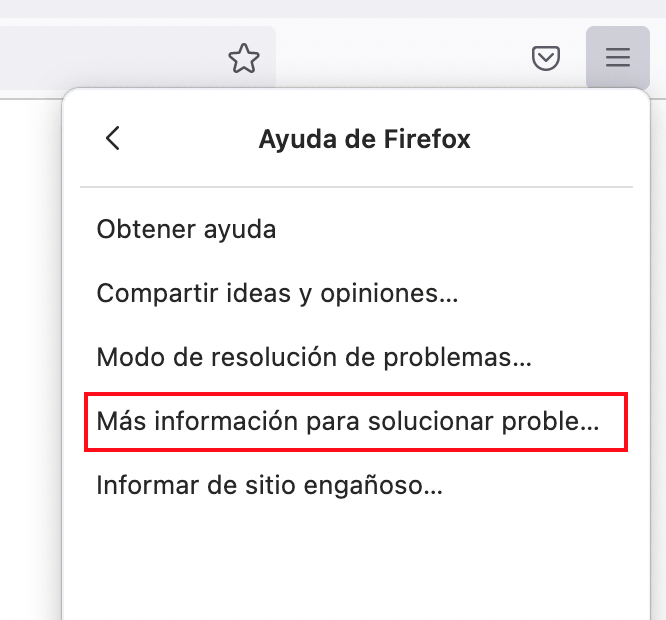
- La pestaña Información para solucionar problemas mostrará los diagnósticos. En la esquina superior derecha, haz clic en el botón Restablecer Firefox que aparece debajo de Dar un repaso a Firefox.
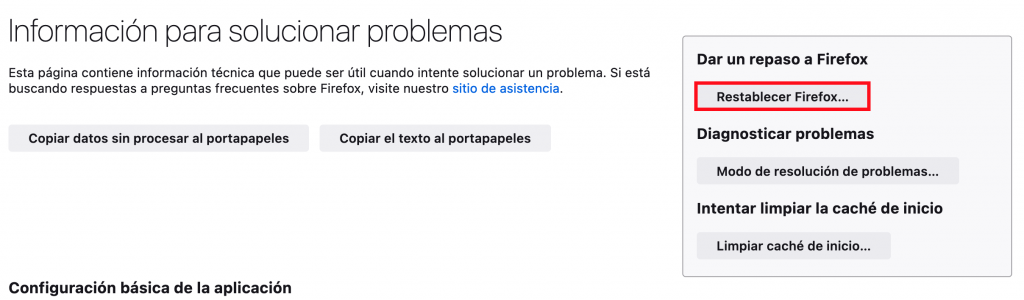
- Aparecerá una pantalla emergente. Haz clic en el botón Restablecer Firefox.
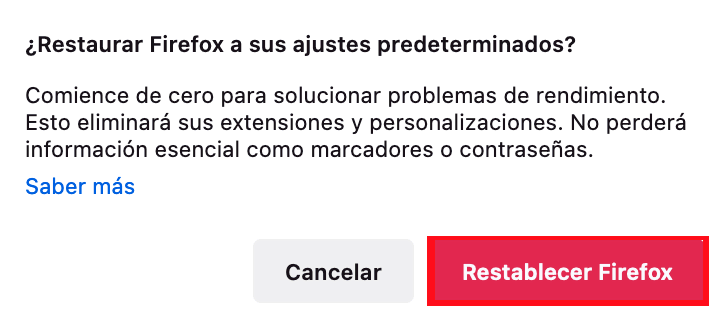
El navegador se cerrará automáticamente y aparecerá una nueva ventana mostrando el progreso del restablecimiento. Una vez que se reinicie, el navegador utilizará su configuración por defecto, incluida la configuración SSL.
Vuelve a visitar el sitio web para comprobar si el restablecimiento ha resuelto el problema. Si el error persiste, prueba el siguiente método.
Desactiva DNS sobre HTTPS
Cuando intentas abrir un sitio web, tu navegador envía una petición DNS al servidor. DNS sobre HTTPS es un protocolo que envía estas peticiones a través de HTTPS.
Activarlo evita que los atacantes malintencionados te intercepten y vean tu actividad online. Por desgracia, esta función también puede provocar el PR_END_OF_FILE_ERROR.
Sin embargo, desactivarla es una solución rápida. Sigue estos pasos para desactivar DNS sobre HTTPS:
- Haz clic en el menú hamburguesa de la esquina superior derecha y haz clic en Configuración.
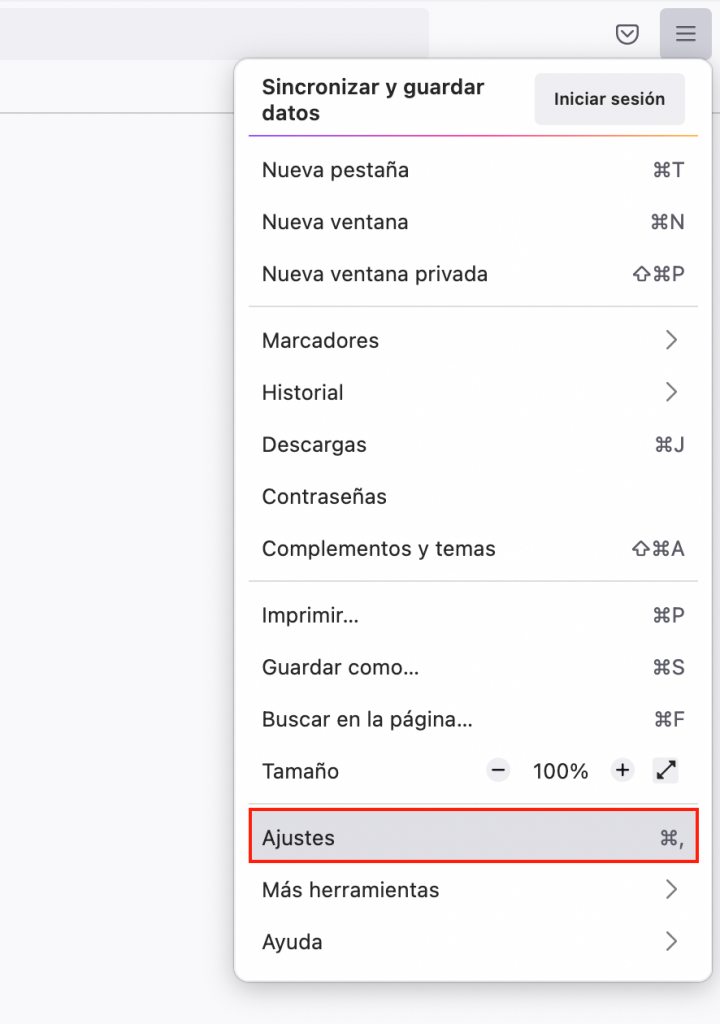
- En la pantalla General, desplázate hasta la parte inferior y encontrarás la sección Configuración de red. Haz clic en Configuración.
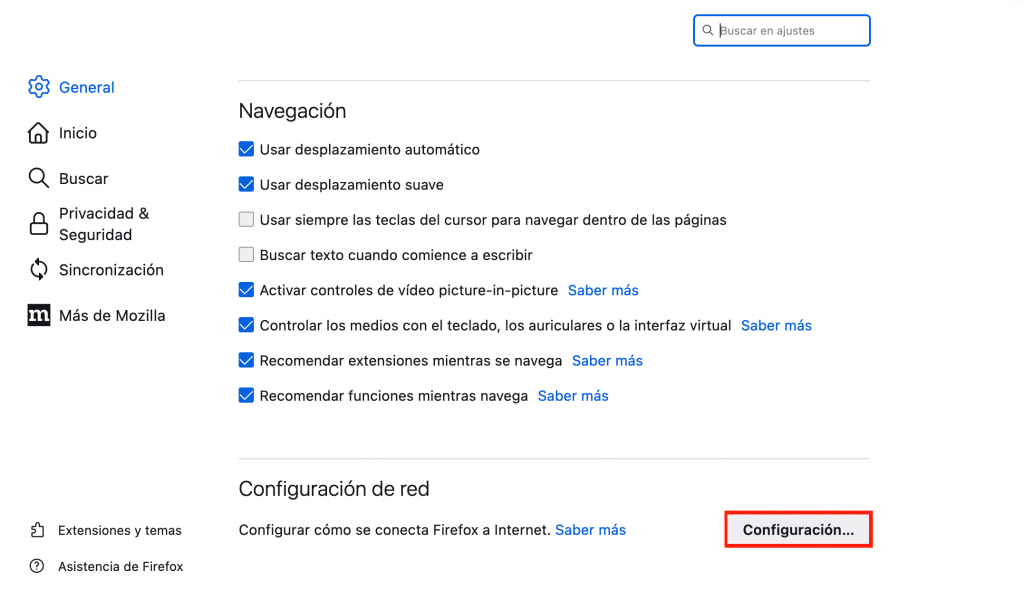
- En la parte inferior de la ventana Configuración de conexión, hay una opción Activar DNS sobre HTTPS. Desmarca la casilla y haz clic en Aceptar.
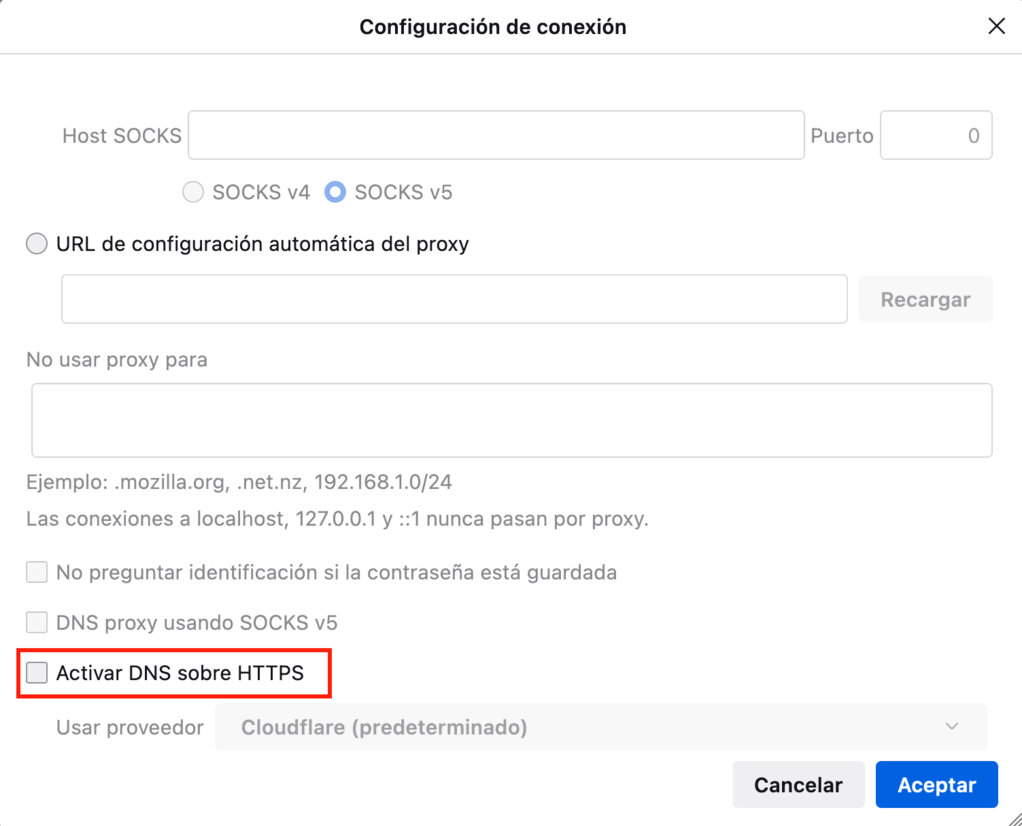
Reinicia el navegador y comprueba si esto ha resuelto el error de conexión segura fallida.
Crear un nuevo perfil de Firefox
Si todos los métodos anteriores para el error PR_END_OF_FILE de Firefox no funcionaron, tu perfil de Firefox puede estar corrupto. Por lo tanto, tendrás que crear un perfil nuevo.
Te sugerimos que exportes los marcadores antes de crear un perfil nuevo. En consecuencia, si este método resuelve el error, podrás importar fácilmente los marcadores para utilizarlos en tu nuevo perfil del navegador Firefox.
- Abre el administrador de marcadores pulsando CTRL+Mayús+O. Alternativamente, haz clic en el menú, selecciona Marcadores y haz clic en Administrar marcadores en la parte inferior.
- Selecciona Todos los marcadores.
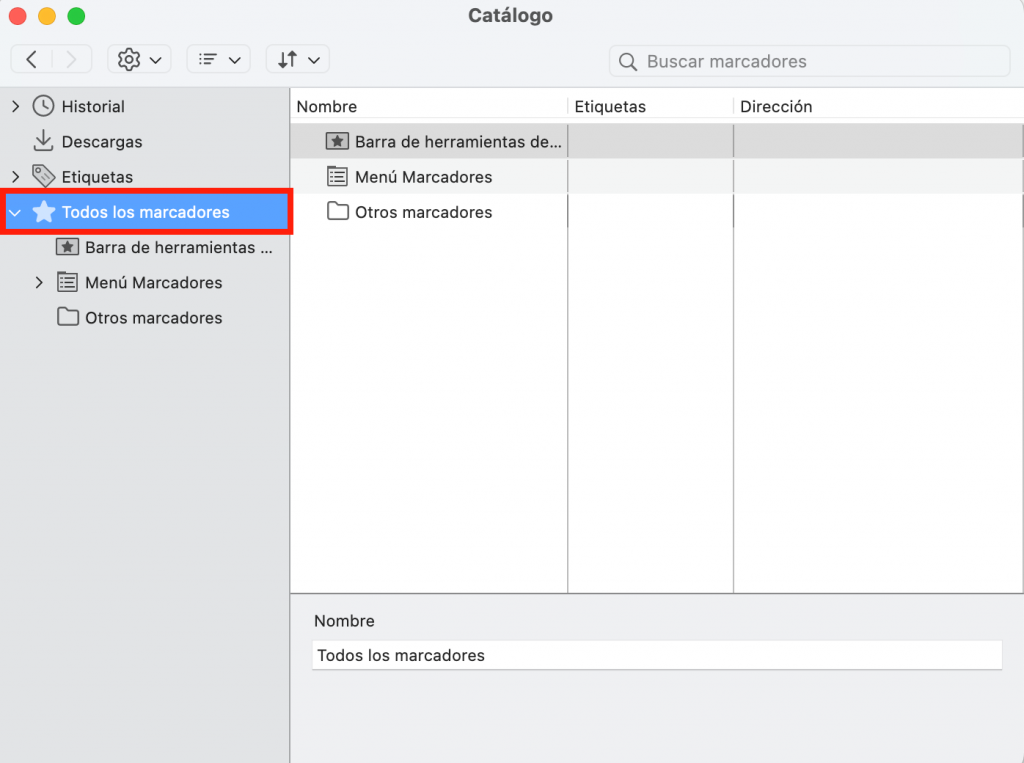
- Haz clic en Importar y copia de seguridad y selecciona Exportar marcadores a HTML.
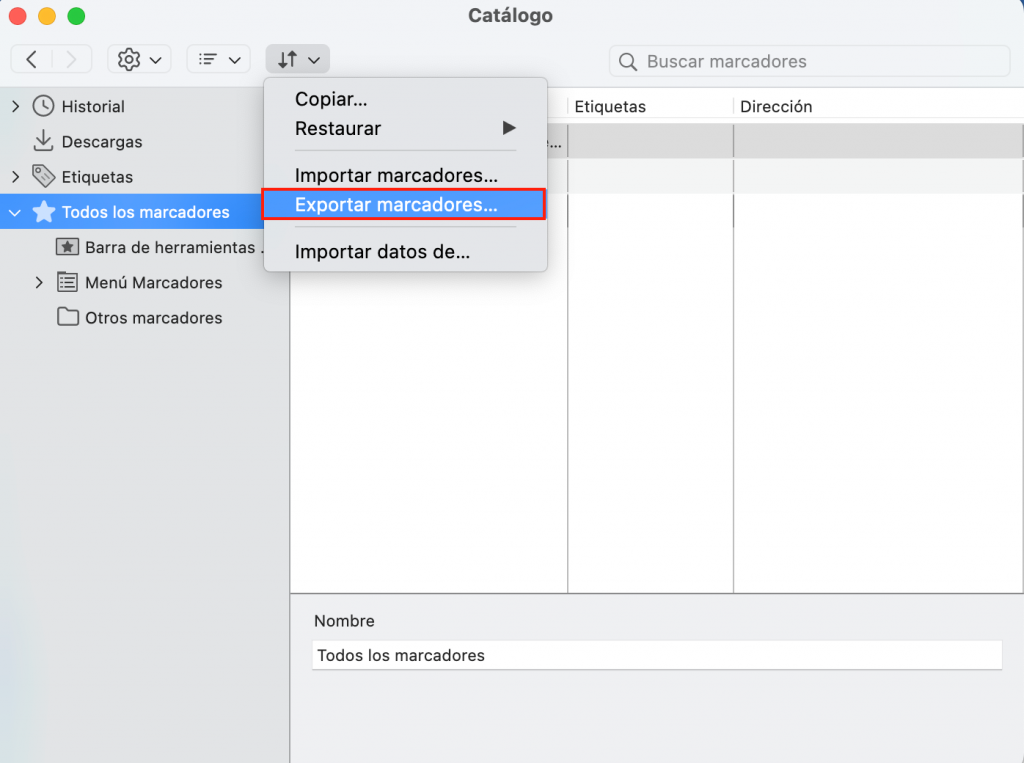
- Aparecerá una nueva ventana. Selecciona la carpeta para guardar los datos de los marcadores y haz clic en Guardar.
Ahora, sigue estos pasos para crear un nuevo perfil.
- Escribe about:profiles en la barra de direcciones y pulsa Intro.
- Haz clic en el botón Crear un nuevo perfil.
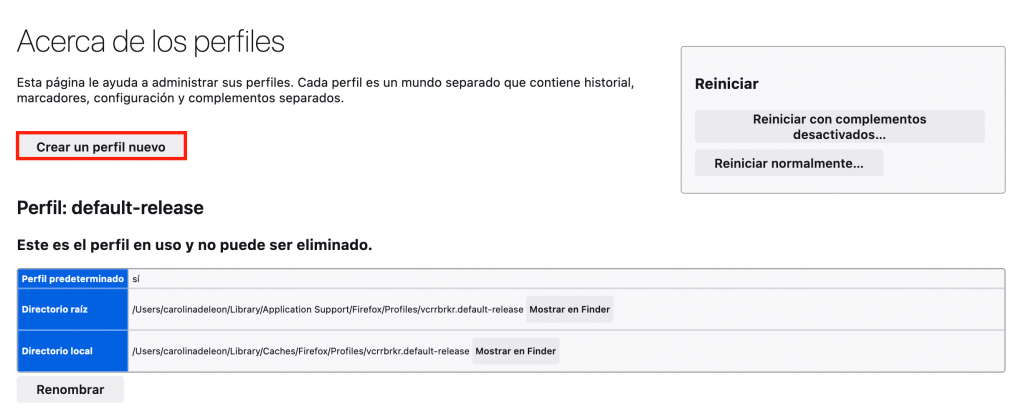
- Aparecerá el Asistente para crear perfiles. Sigue las instrucciones que aparecen en pantalla.
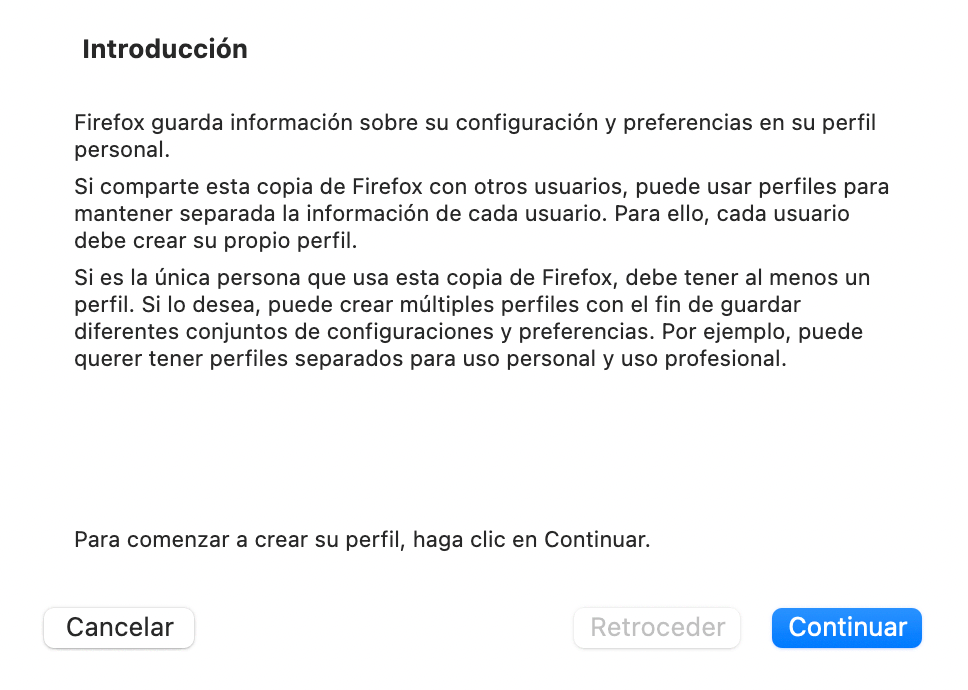
- Una vez hecho esto, el nuevo perfil aparecerá en la página del gestor de perfiles.
- Haz clic en Iniciar perfil en un nuevo navegador.

Intenta volver a visitar el sitio web con el nuevo perfil. Si funciona, entonces el perfil corrupto de Firefox era el principal problema que causaba el error de conexión segura fallida.
Ahora todo lo que tienes que hacer es importar los marcadores al nuevo perfil. De forma similar al proceso de exportación de marcadores, abre el gestor de marcadores y elige Importar marcadores desde HTML, luego selecciona el archivo guardado.
2. Desactiva tu VPN o Proxy
Navegar por Internet utilizando un servidor proxy o VPN también puede desencadenar el PR_END_OF_FILE_ERROR. Estos servicios interfieren en la conexión actuando como intermediarios, lo que a veces hace que el protocolo de conexión no pueda encontrar los conjuntos de cifrado correctos.
Si ese es el caso, desactivar la VPN o el proxy debería solucionar el PR_END_OF_FILE_ERROR.
Los pasos para desactivarlo dependen de la aplicación VPN que uses, pero la mayoría de las veces es un proceso sencillo. A continuación se muestra un ejemplo de la interfaz de la aplicación VPN NordLayer:
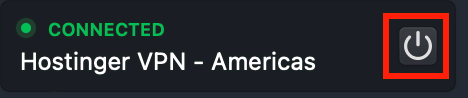
Si utilizas una conexión proxy, tienes que desactivarla desde la configuración proxy del sistema y los pasos son diferentes para los usuarios de Windows y macOS.
Windows
Desactiva el servidor proxy en la configuración del sistema. Estos son los pasos para hacerlo
- Abre la Configuración de Windows y ve a Redes e Internet.
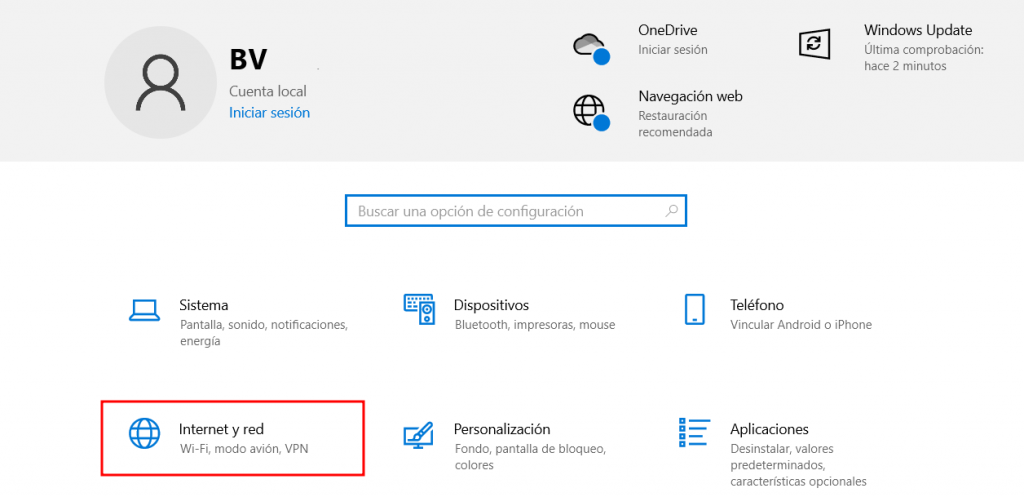
- Selecciona Proxy en el panel izquierdo.
- Desplázate hasta la sección Configuración manual del proxy y desactiva Utilizar un servidor proxy.
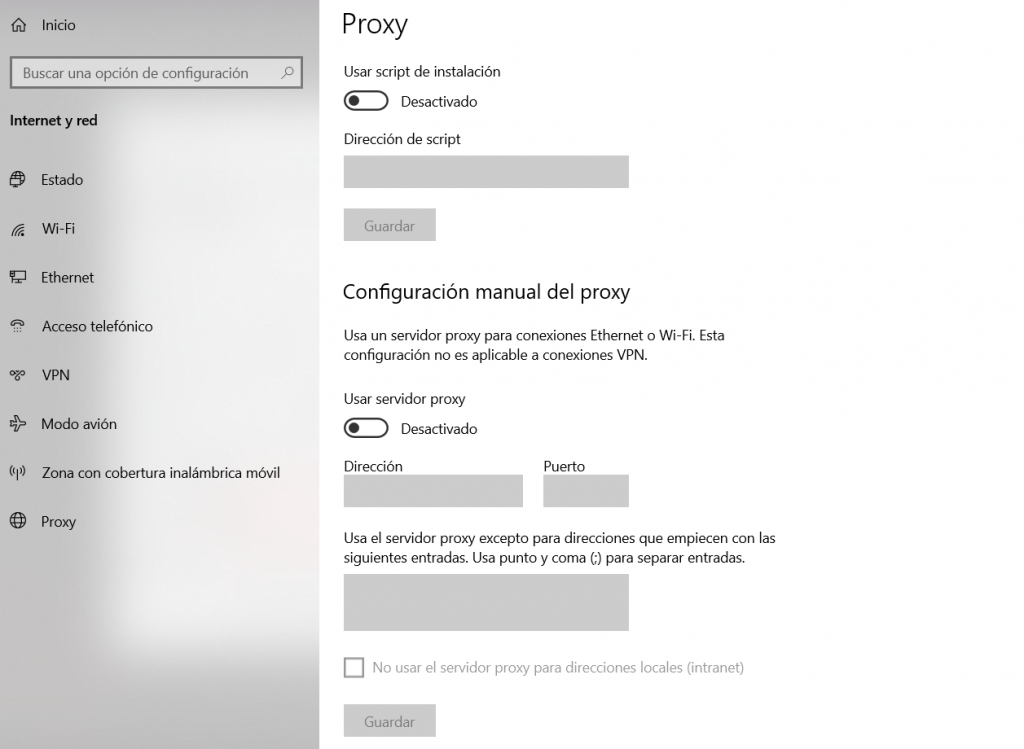
- Reinicia el ordenador para que se realice el cambio y vuelve a visitar el sitio web utilizando el navegador Firefox.
macOS
En macOS, tienes que desmarcar todos los protocolos proxy, de la siguiente manera
- Abre Preferencias del Sistema y selecciona Red.
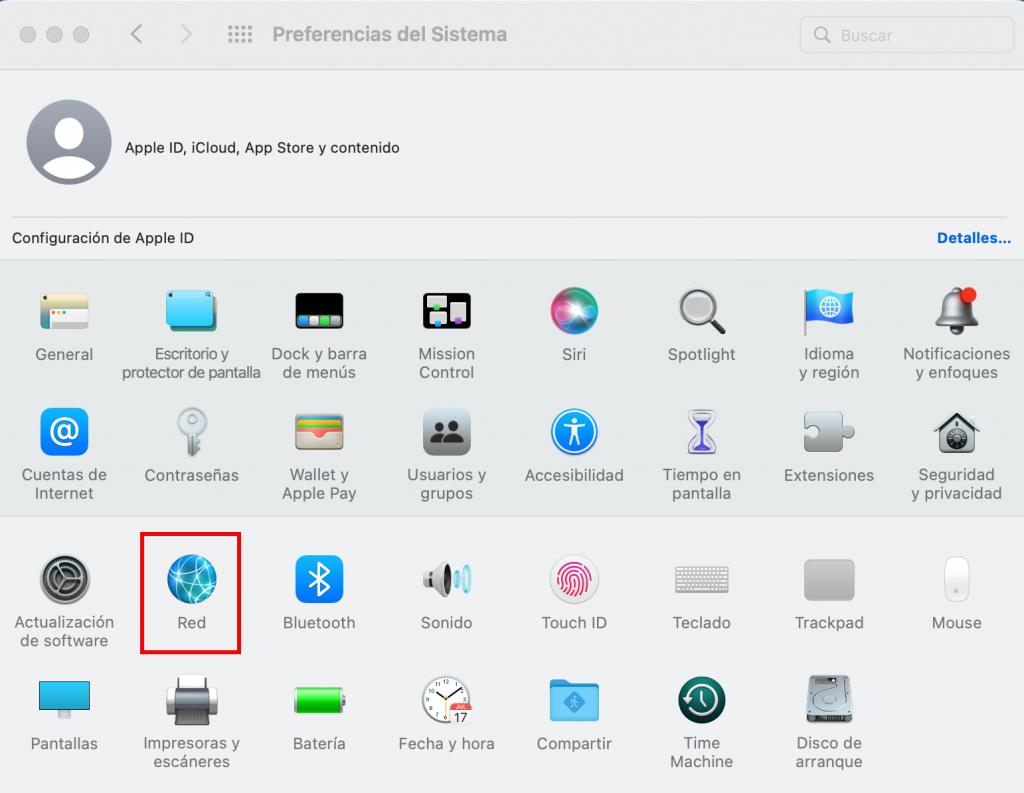
- Selecciona Wi-Fi en el panel izquierdo y, a continuación, haz clic en el botón Avanzado.
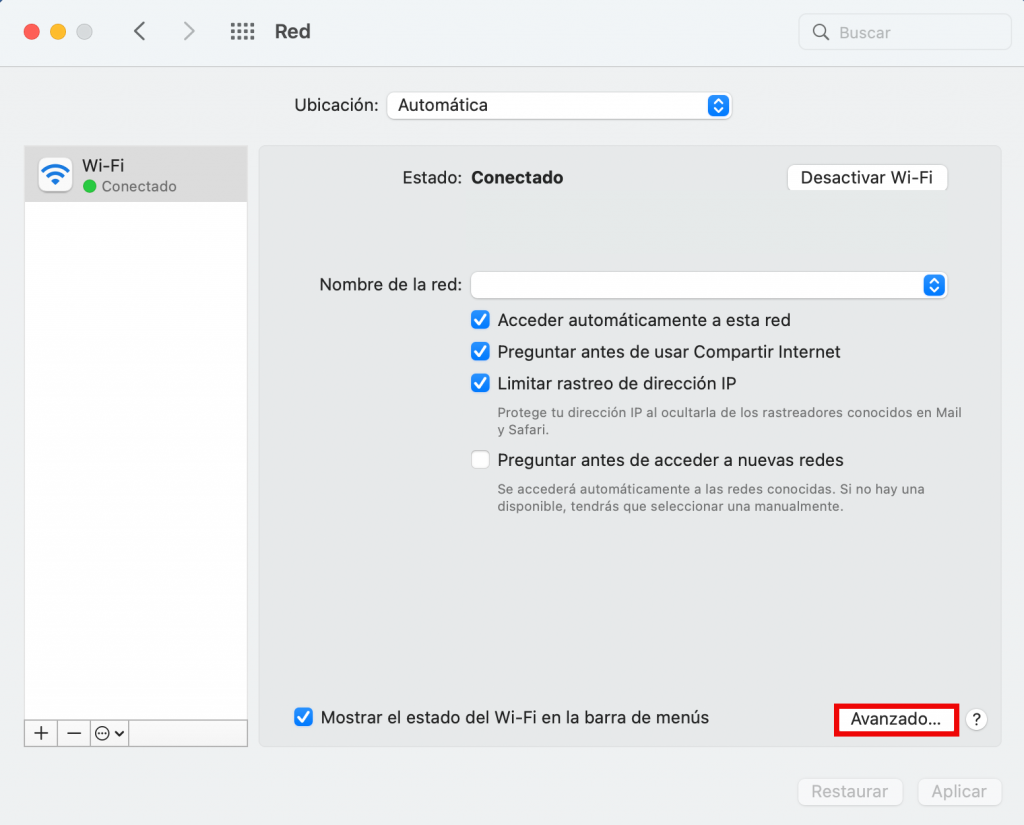
- Abre la pestaña Proxies. Desmarca todos los elementos de la casilla Selecciona un protocolo para configurar y haz clic en Aceptar.
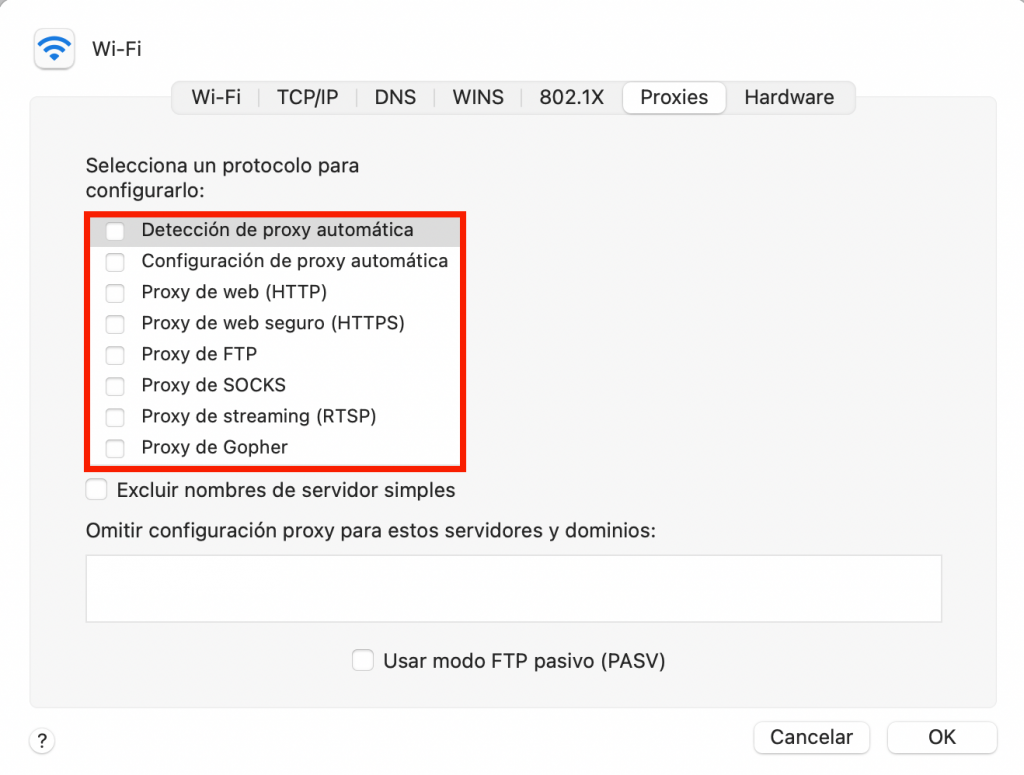
- Reinicia tu ordenador y utiliza el navegador Firefox para volver a visitar el sitio web.
Configuración del proxy de Firefox
También es posible que la conexión proxy esté activa en tu configuración de conexión de Firefox, provocando el PR_END_OF_FILE_ERROR. Sigue estos pasos para desactivarlo:
- Haz clic en el menú de la esquina superior derecha y selecciona Ajustes.
- Desplázate hacia abajo hasta que encuentres la sección Configuración de red y haz clic en Configuración.
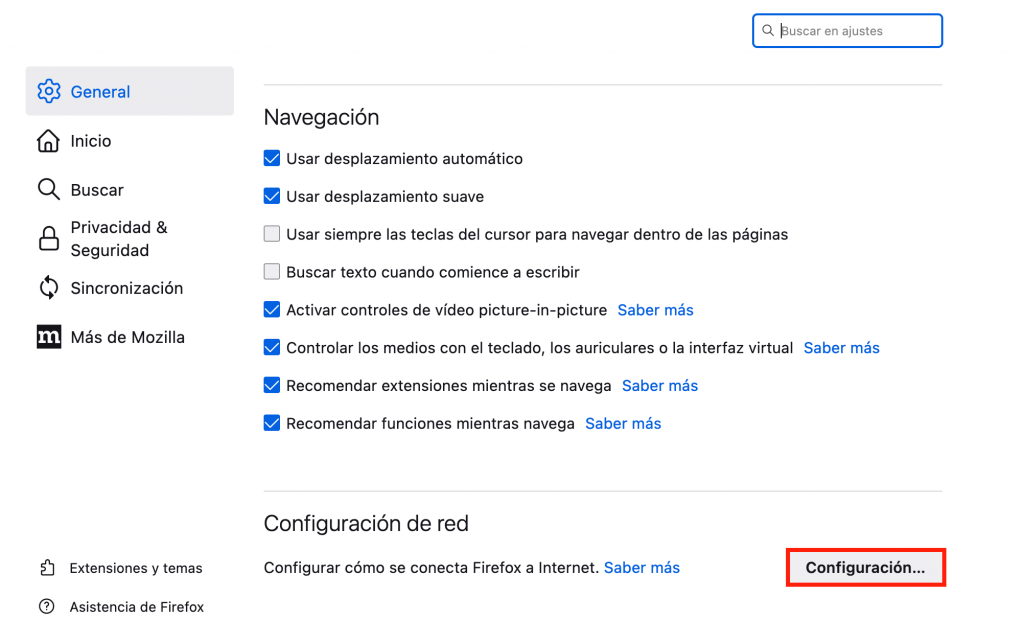
- Aparecerá la ventana Configuración de la conexión: en la parte superior encontrarás Configurar acceso proxy a Internet. Marca la opción Sin proxy y haz clic en Aceptar para guardar.
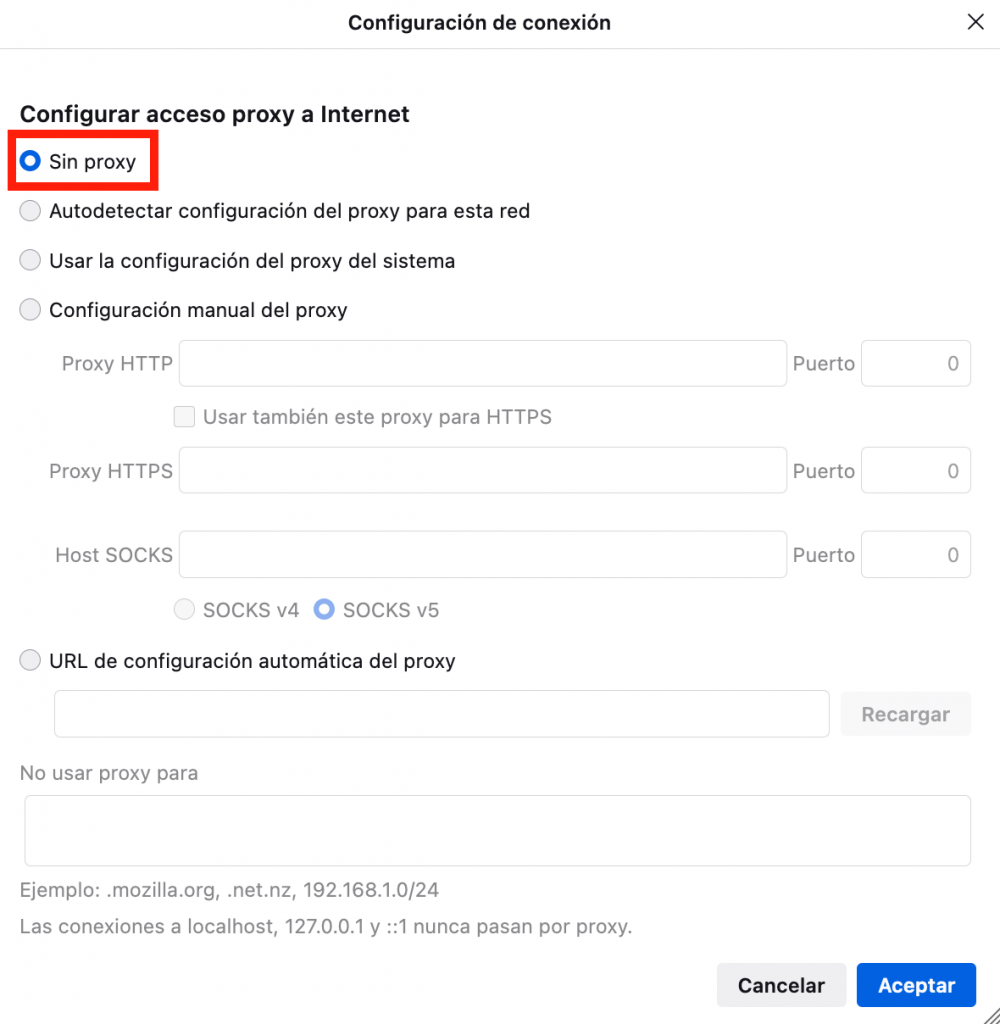
Ahora, reinicia Firefox para ver si ha funcionado.
3. Desactiva temporalmente el software de seguridad
Este método es más aplicable a los usuarios de Windows, ya que el sistema operativo a menudo depende de software de seguridad de terceros.
Algunos programas de seguridad o antivirus como Kaspersky, BitDefender y ESET pueden percibir los conjuntos de cifrado como amenazas potenciales. En ese caso, interceptan la conexión y utilizan su protocolo seguro, lo que provoca el error conexión segura fallida de Firefox.
Puedes plantearte desactivar el software por completo, pero al hacerlo expondrás tu ordenador a riesgos de seguridad.
Recomendamos desactivar sólo la protección en tiempo real de tu software antivirus, si es posible. Esta función rastrea tu actividad e intercepta la conexión de red inmediatamente si encuentra alguna amenaza.
Si no se puede desactivar manualmente, la única opción es desactivar el software por completo. El método es diferente según el software que utilices. En general, puedes encontrar los ajustes en el panel de control o en la sección de configuración.
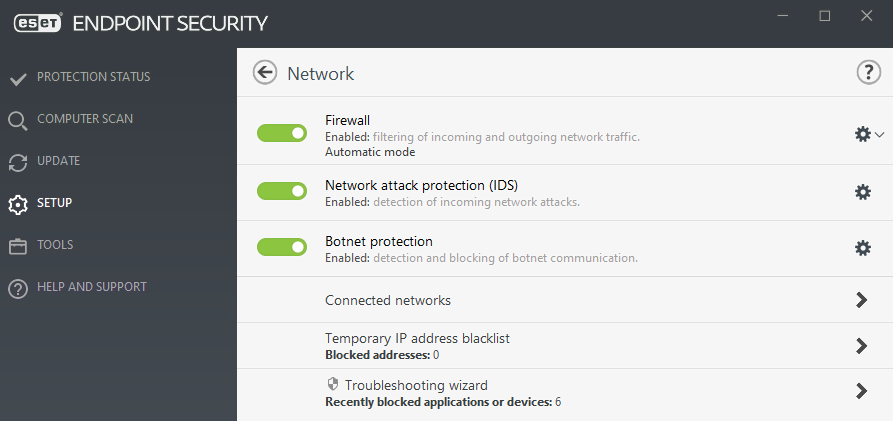
Después de desactivar el software, reinicia el ordenador e intenta volver a visitar el sitio web. Si el software de seguridad actual es la causa principal del problema, intenta sustituirlo por otro que no active el PR_END_OF_FILE_ERROR.
Solución de otros errores del navegador
¿Cómo Solucionar el Error ERR_TOO_MANY_REDIRECTS?
Conclusión
El error de conexión segura fallida de Mozilla Firefox se produce cuando tu navegador no puede encontrar un conjunto de cifrado adecuado para establecer una conexión segura con el sitio web.
Esto puede deberse a un error de configuración en los ajustes del navegador, a problemas con la VPN o el proxy, o a interferencias del software de seguridad.
Para resumir, esto es lo que puedes hacer para solucionar este error de Firefox:
- Revisa la configuración de Firefox. La forma más sencilla de solucionar este error de conexión segura es restablecer la configuración de Firefox. Si eso no funciona, desactiva DNS sobre HTTPS o crea un nuevo perfil de Firefox.
- Desactiva el cliente VPN o el servicio proxy. Tu VPN y tu servicio proxy pueden interferir en la conexión. Prueba a desactivarlos para resolver el error.
- Desactiva el software de seguridad. Algunos programas de seguridad pueden considerar los conjuntos de cifrado como amenazas para la seguridad. Si es posible, desactiva la protección.